Heim >Backend-Entwicklung >Python-Tutorial >So installieren Sie das Python CV2-Modul
So installieren Sie das Python CV2-Modul
- 青灯夜游Original
- 2021-03-02 15:55:1380884Durchsuche
Installationsmethode: 1. Konfigurieren Sie die Python-Umgebung. 2. Öffnen Sie das cmd-Befehlsfenster und führen Sie den Befehl „Python“ aus, um zu überprüfen, ob die Umgebung ordnungsgemäß konfiguriert ist. 3. Wenn die Konfiguration erfolgreich ist, führen Sie „exit()“ aus. Befehl zum Verlassen der Umgebung; 4. Führen Sie den Befehl „pip install opencv-python“ aus, um das cv2-Modul zu installieren.

Die Betriebsumgebung dieses Tutorials: Windows10-System, Python3-Version, DELL G3-Computer
Python-Installation des CV2-Moduls
1. Konfigurieren Sie zuerst die Python-Umgebung
Öffnen Sie die „Systemsteuerung“ und Klicken Sie auf „Erweiterte Systemeinstellungen“ – „Umgebungsvariablen“
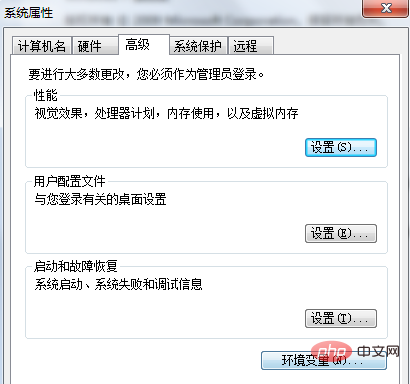
Doppelklicken Sie in den Systemvariablen auf „Pfad“
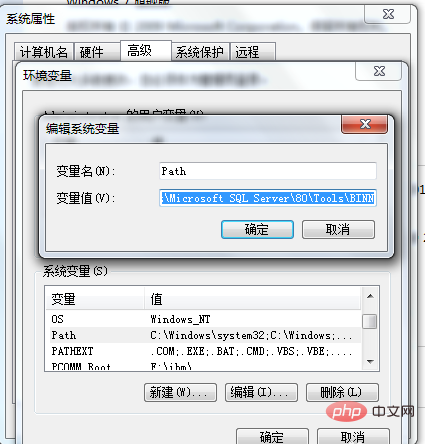
Fügen Sie am Ende der Zeichenfolge ein Semikolon hinzu;
Geben Sie dann den Pfad ein Dort, wo Sie Python installiert haben, und klicken Sie auf „OK“, bis die Einstellung abgeschlossen ist.
Öffnen Sie die cmd-Befehlszeile, geben Sie python ein und prüfen Sie, ob die Umgebung ordnungsgemäß konfiguriert ist. Wenn die folgende Eingabeaufforderung angezeigt wird, ist die Konfiguration erfolgreich.

Verlassen Sie die Umgebung Exit()
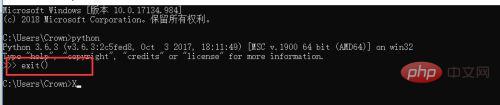
2. Geben Sie pip install opencv-pythonKlicken Sie zum Installieren auf die Eingabetaste

Nach Abschluss der Installation wird eine Meldung angezeigt, dass die Installation erfolgreich war
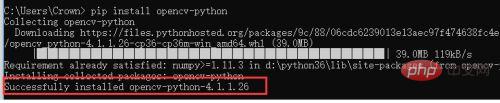
Verwandte Empfehlungen : Python3-Video-Tutorial
Das obige ist der detaillierte Inhalt vonSo installieren Sie das Python CV2-Modul. Für weitere Informationen folgen Sie bitte anderen verwandten Artikeln auf der PHP chinesischen Website!

